So sortieren Sie Ihre iPhone- und iPad-Startbildschirm-Apps schnell in alphabetischer Reihenfolge
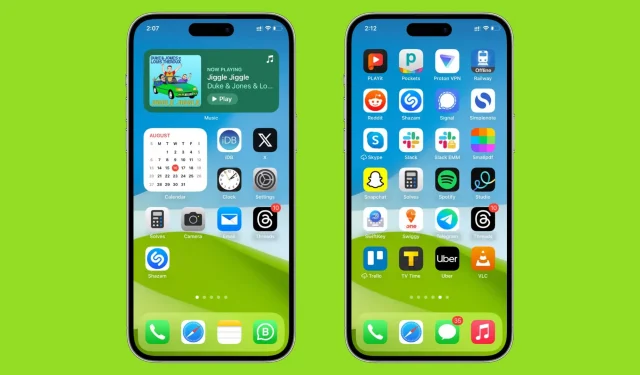
Erfahren Sie, wie Sie Ihre iPhone- und iPad-Startbildschirm-Apps in alphabetischer Reihenfolge sortieren, wenn Sie diesen Stil bevorzugen oder glauben, dass es für Sie einfacher ist, die gewünschten Apps zu finden, wenn sie in der Reihenfolge von A bis Z angeordnet sind.
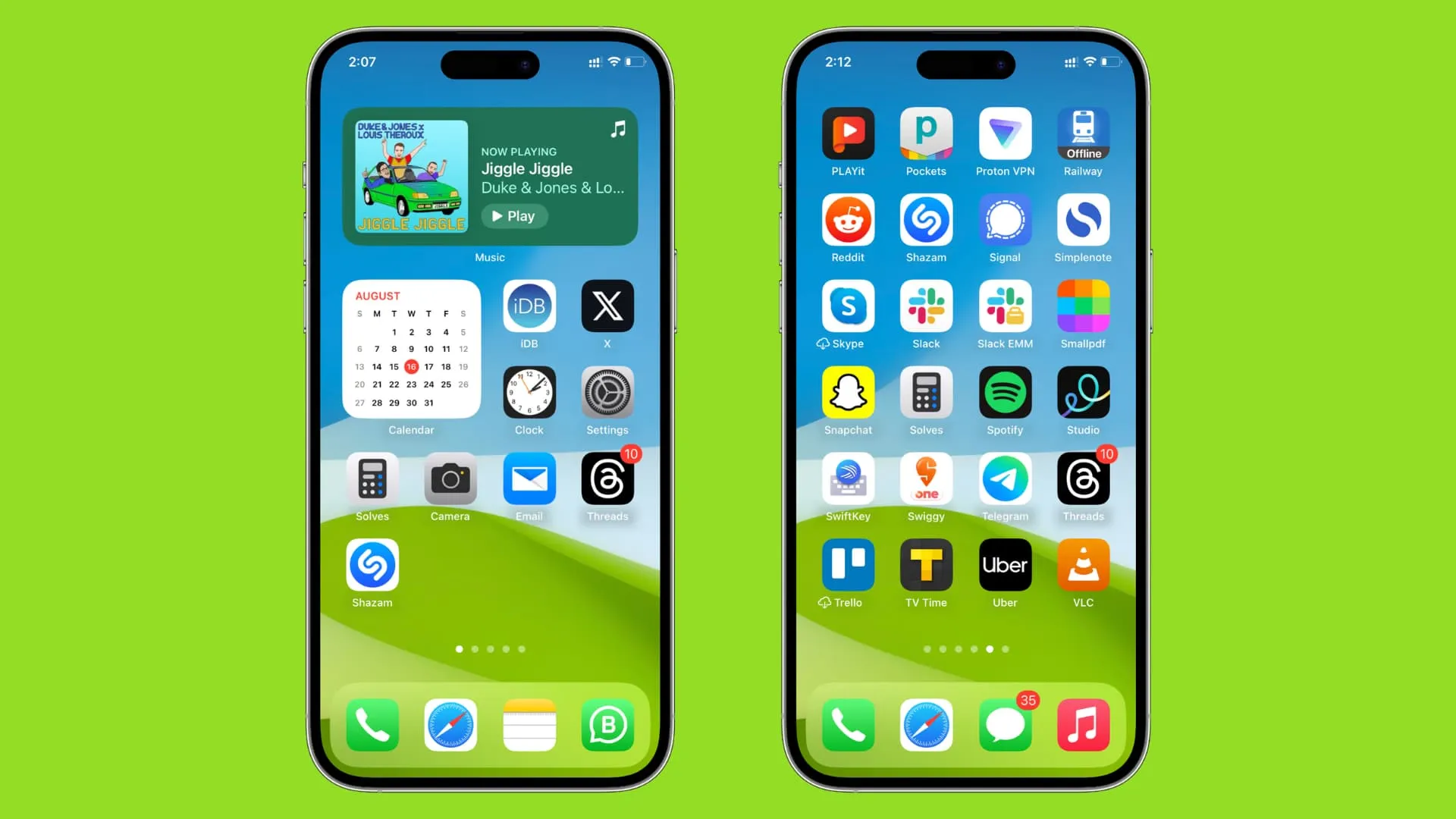
Ordnen Sie Apps auf dem iPhone- und iPad-Startbildschirm alphabetisch an
- Öffnen Sie die Einstellungen- App.
- Tippen Sie auf „Allgemein“ .
- Scrollen Sie nach unten und tippen Sie auf iPhone / iPad übertragen oder zurücksetzen .
- Tippen Sie auf „Zurücksetzen“ und wählen Sie „Startbildschirm-Layout zurücksetzen“ .
- Tippen Sie abschließend auf „ Startbildschirm auf dem iPhone zurücksetzen“ oder „Auf dem iPad zurücksetzen “, um das Layout Ihres Startbildschirms auf die Werkseinstellungen zurückzusetzen, wodurch Apps von Drittanbietern in alphabetischer Reihenfolge angeordnet werden.
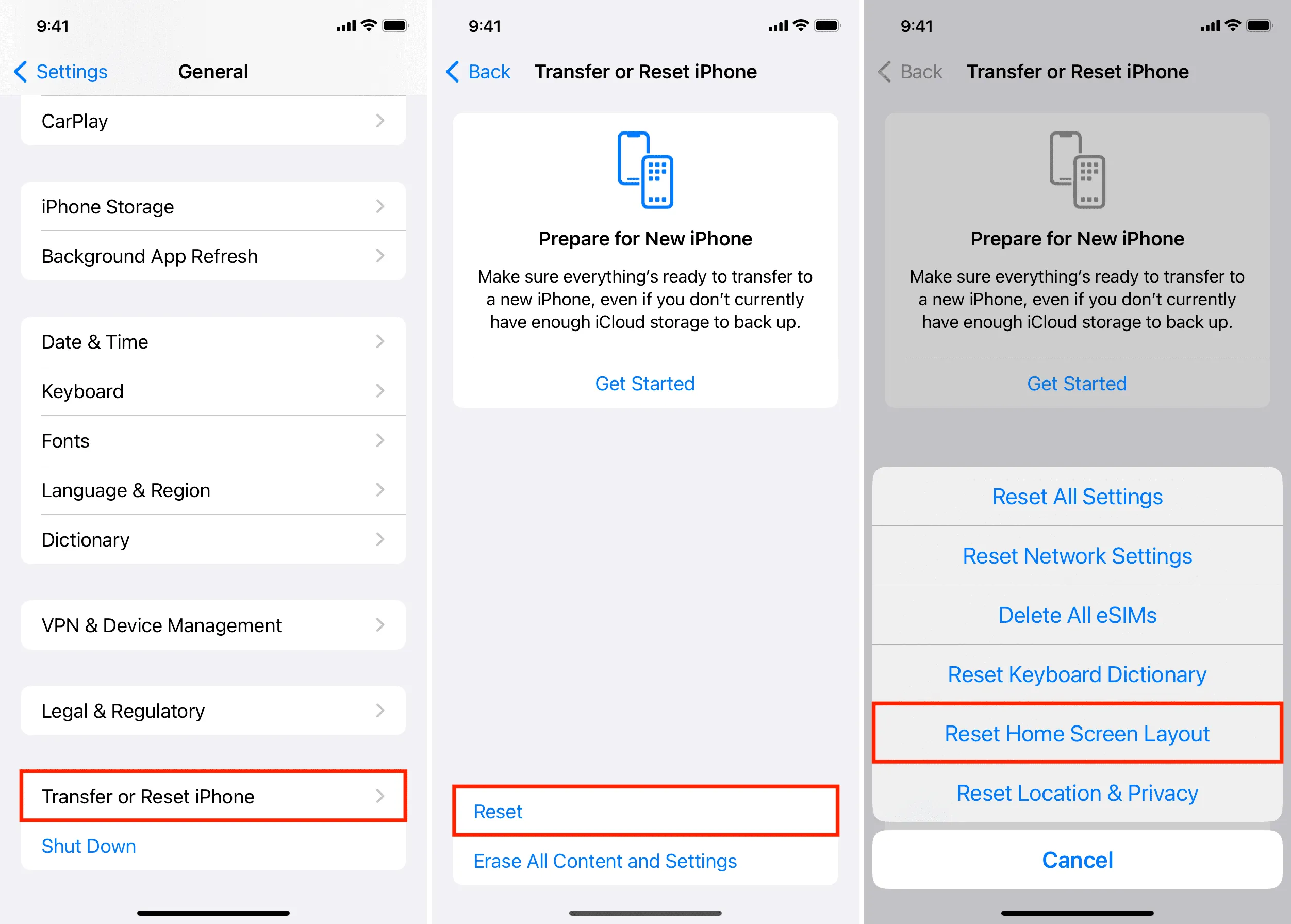
Was passiert nach dem Zurücksetzen des iPhone-Startbildschirmlayouts?
- Es sortiert alle Ihre Drittanbieter-Apps alphabetisch, einschließlich der heruntergeladenen Apps und Safari-Webverknüpfungen/PWAs für den Startbildschirm .
- Standard-Apps von Apple bleiben davon unberührt und werden auf der ersten Seite des Startbildschirms angezeigt, während die übrigen den oberen Teil der zweiten Seite des Startbildschirms einnehmen.
- Apple-Apps wie Keynote , Numbers , Pages und iOS Beta Feedback sind in alphabetischer Reihenfolge unter den Apps von Drittanbietern angeordnet.
- Alle Seiten des Startbildschirms (außer der letzten) sind vollständig mit App-Symbolen gefüllt.
- Die von Ihnen hinzugefügten Startbildschirm-Widgets werden entfernt.
- Die von Ihnen erstellten App-Ordner sind ebenfalls verschwunden. Die darin enthaltenen Apps werden nun auf dem Startbildschirm angezeigt.
- Der Startbildschirm Ihres iPhones oder iPads sieht so aus, wie Sie ihn zum ersten Mal eingerichtet haben . Das iPhone verfügt standardmäßig über die Smart Stack-Widgets , die Apple auf der ersten Startbildschirmseite platziert.
- Das untere Dock Ihres iPhones oder iPads wird ebenfalls zurückgesetzt und die Apps, die Sie dort abgelegt haben, werden wieder auf den Startbildschirm zurückgeführt. Im Bereich „Zuletzt verwendet“ Ihres iPad-Docks werden jedoch weiterhin die Apps angezeigt, die Sie zuletzt verwendet haben.
- Auch die Widgets „Heute-Ansicht“ werden auf ihren Standardzustand zurückgesetzt.
- Alle zusätzlichen Startbildschirmseiten werden entfernt.
- Die von Ihnen ausgeblendeten Startbildschirmseiten werden jetzt wieder angezeigt.
Was passiert nicht
- Ihre Apps oder App-Daten werden nicht gelöscht.
- Fotos, Musik, Videos etc. bleiben davon unberührt.
- Die Organisation der App-Bibliothek bleibt unverändert.
- Das von Ihnen festgelegte iPhone- oder iPad-Hintergrundbild wird nicht auf das Standardhintergrundbild umgestellt.
- Sperrbildschirm-Widgets bleiben unverändert.
Organisieren Sie iPhone-Apps manuell in alphabetischer Reihenfolge
Sie können Apps manuell verschieben und alphabetisch neu anordnen, wenn Sie nicht möchten, dass Ihre Startbildschirm-Widgets oder App-Ordner verschwinden, oder wenn Sie mit den oben genannten Konsequenzen nicht einverstanden sind.
Bedenken Sie jedoch, dass dies viel Zeit in Anspruch nehmen wird. Außerdem kann es schwierig sein, den Namen jeder App zu erkennen und dann deren alphabetische Position im Vergleich zu anderen Apps zu bestimmen.
Bonus: Haben Sie eine Startbildschirmseite und nutzen Sie die App-Bibliothek
Das automatische alphabetische Neuanordnen von Startbildschirm-Apps hat einige Konsequenzen und die manuelle Vorgehensweise kann viel Zeit in Anspruch nehmen.
Wenn Sie dies auch nicht möchten, können Sie zur App-Bibliothek gehen und nach unten wischen, um alle installierten Apps und App-Clips in alphabetischer Reihenfolge anzuzeigen .
Um noch schneller zur App-Bibliothek zu gelangen, können Sie alle Seiten des Startbildschirms ausblenden und nur eine behalten . Anschließend gelangen Sie durch einfaches Wischen nach links auf dem Startbildschirm zur App-Bibliothek.
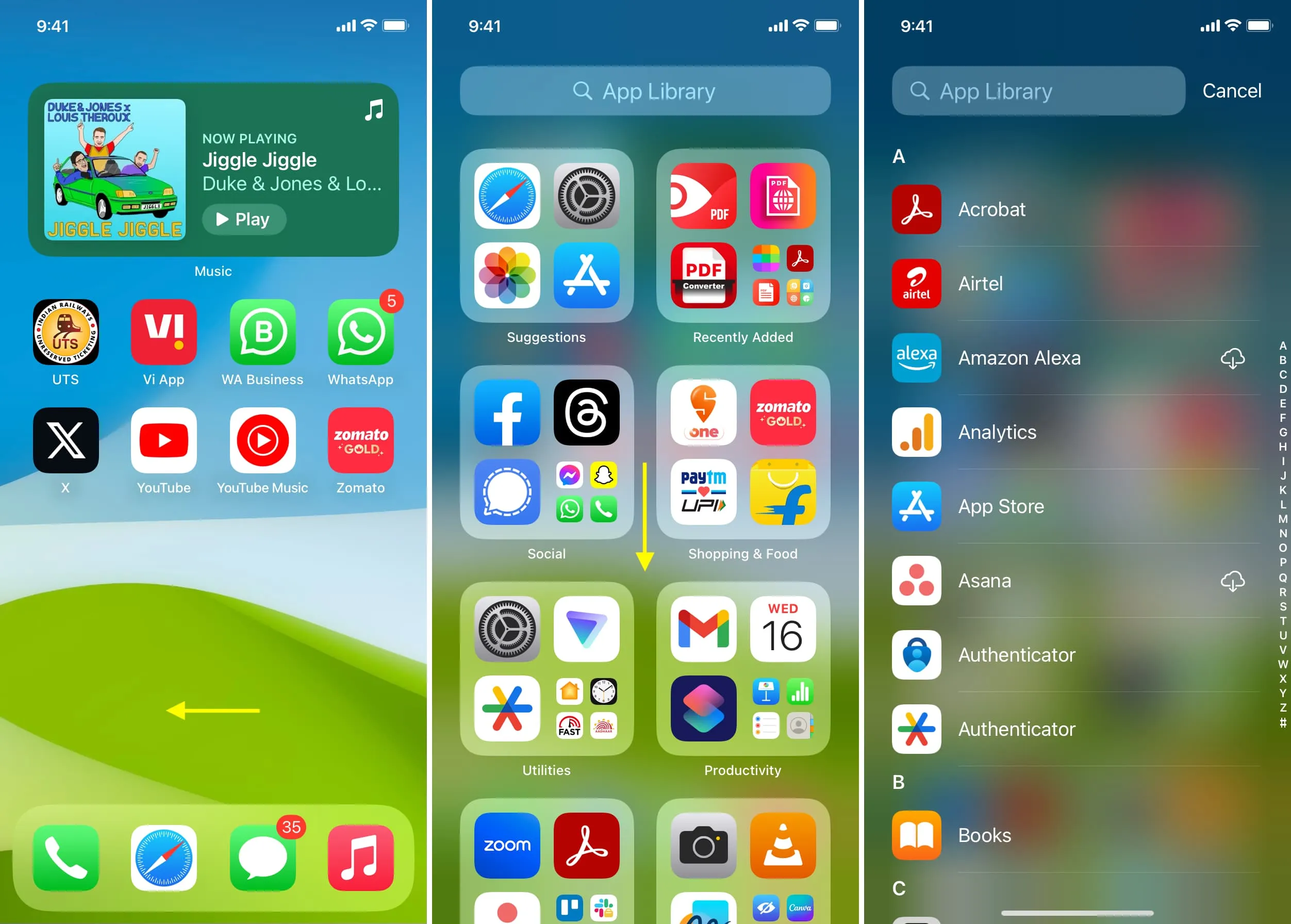
Der linke Screenshot zeigt nur eine Seite des Startbildschirms. Sie können sehen, dass über dem Dock keine Punkte oder die Schaltfläche „Suchen“ vorhanden sind.
Schreibe einen Kommentar